Si te gusta jugar a un juego como PUBG, pero usted no tiene el más potente y no la última PC o portátil, entonces es probable que se enfrentan a problemas en el juego. Podría ser diferentes accidentes o se congela. Si usted está experimentando este tipo de problemas, usted debe saber que usted puede tratar de resolverlos.
¿Qué necesitas para arreglar PUBG se está retrasando en Windows 10
PUBG es uno de los juegos más populares del género battle royal. Ganó popularidad activamente en 2017 y sigue mostrando una alta actividad de usuarios. Sin embargo, como la mayoría de los grandes juegos, PUBG tiene sus defectos, como diferentes bugs, lags y problemas de rendimiento. Jugar a un juego de este género sin una jugabilidad fluida y rápida es muy problemático y no causa las mejores emociones entre los jugadores.
El lag o congelación lleva a diferentes razones, puede ser un problema con el hardware de su PC, así como algunos ajustes incorrectos para su sistema operativo. Estos consejos le ayudarán a configurar correctamente algunos ajustes de Windows 10 y posiblemente hacer su juego más rápido y más agradable.
Qué puedes hacer para solucionar los retrasos de PUBG
A continuación encontrarás algunas opciones que deberías probar para eliminar los lags o cuelgues de tu experiencia de juego.
Actualizar controladores gráficos
El juego se actualiza constantemente y requiere nuevas versiones de tu controlador gráfico. Debes estar siempre atento a la publicación de nuevas actualizaciones de los controladores si quieres obtener siempre la experiencia de juego más estable.
Si no tiene la habilidad o las ganas de instalar el controlador usted mismo, puede descargar programas secundarios que instalarán el controlador actualizado y le avisarán cuando salga una nueva versión del controlador.
Configure correctamente la alimentación de su PC o portátil
Esta configuración es la razón más común que afecta el rendimiento de su dispositivo en Windows 10. A menudo, la mayoría de los PC y especialmente los portátiles tienen un modo de ahorro de energía o equilibrado por defecto. Para obtener el mejor rendimiento en los juegos, es necesario poner el «modo de alto rendimiento».
Si quieres hacerlo, tienes que seguir estos pasos:
- En primer lugar, haz clic con el botón derecho del ratón en el botón del menú Inicio y selecciona «Opciones de energía».
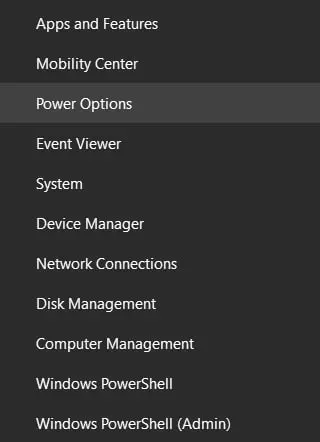
- A continuación, haz clic en el enlace «Ajustes de energía adicionales» situado en la esquina superior derecha de la ventana.
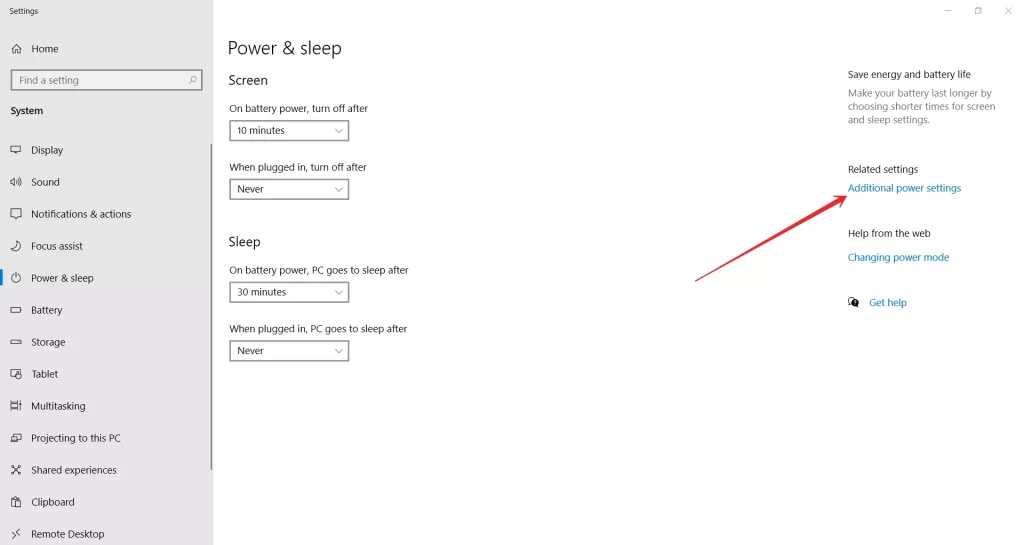
- Por último, selecciona el esquema de potencia «Alto rendimiento» y cierra los ajustes.
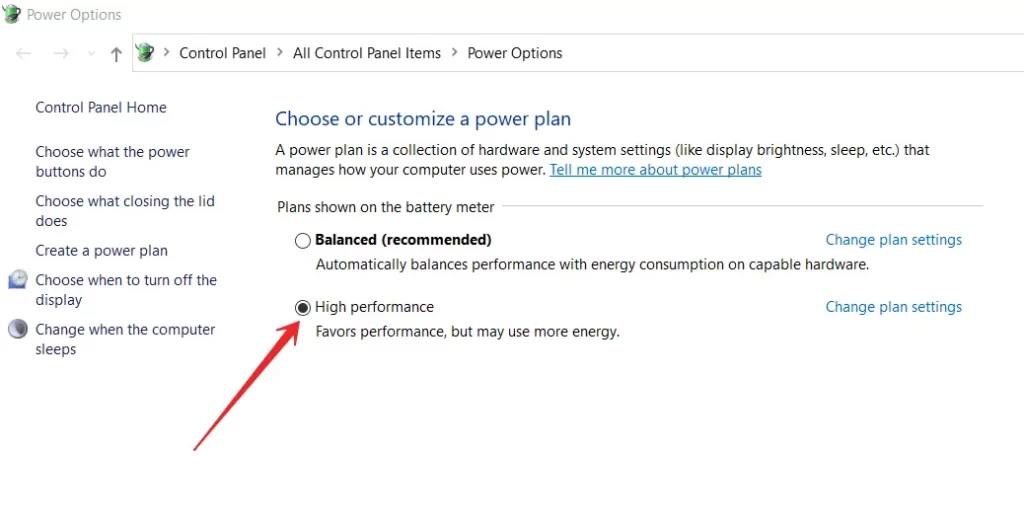
Una vez que hayas completado estos pasos, podrás cambiar la configuración de energía de tu PC o portátil.
Cerrar aplicaciones secundarias activas
Un gran número de aplicaciones o procesos en ejecución puede hacer que tu ordenador funcione más lentamente. Ya que el PC tiene que gestionar el trabajo de otras aplicaciones y procesos al mismo tiempo que el juego.
La solución a este problema es muy sencilla:
- Abra el Administrador de tareas pulsando «Ctrl + Mayús + Esc».
- Cierra las aplicaciones que no necesites.
Esto debería facilitar el funcionamiento de su dispositivo.
Internet lento
Es muy común que los jugadores busquen un problema en su PC o en la configuración del juego y el principal problema es la lentitud de internet o problemas de conexión de cualquier tipo. Comprueba la estabilidad de tu conexión antes de entrar en PUBG.
Incluso puedes configurar un pequeño juego en línea y ver si hay fallos o retrasos en la red, de esta manera puedes ver rápidamente si hay un problema con tu Internet.
Reduce los gráficos y la resolución de tu juego
PUBG es un juego exigente, y, probablemente, los lags y congelaciones pueden no ser causados por tu sistema Windows 10, sino por la insuficiente potencia de tu GPU. Prueba a reducir los ajustes gráficos del juego y la resolución de pantalla del mismo. Esto aumentará tu estabilidad y FPS pero empeorará tu juego visualmente.
Antes de ajustar la configuración de gráficos en PUBG, necesitas saber qué parámetro es responsable de qué. Ve a «Ajustes» y selecciona la pestaña «Gráficos», donde verás:
- Calidad: ajusta automáticamente la calidad de visualización de los gráficos.
- Escala de pantalla: controla la resolución de la pantalla.
- Suavizado: controla el efecto «irregular» y suaviza las irregularidades de la imagen.
- Postprocesamiento – acciones de transformación de la imagen de la escena tridimensional tras el momento de su procesamiento.
- Sombras: controla la calidad de las sombras.
- Textura: controla la calidad del mapeado de texturas y el dibujo de objetos.
- Efectos: controla la calidad de los efectos de las balas, los fragmentos, el agua, etc.
- Hojas – controla la calidad de renderizado de las hojas de árboles, arbustos.
- Visibilidad – controla el alcance de los objetos situados en la distancia (objetos, árboles, jugadores, etc.)
- Desenfoque en movimiento: controla el desenfoque de la imagen cuando la cámara se mueve bruscamente.
- Sincronización vertical: si todo te da tirones al moverte (desenfoque de movimiento), tienes que activar esta función.
En cualquier caso, si usted ve que el juego se retrasa, a continuación, tratar de poner todos los ajustes gráficos mínimos. Lo más probable es que esto ayudará a aumentar los FPS en el juego y reducir la carga en su PC o portátil. Sin embargo, si el lag persiste, lo más probable es que tu PC o portátil necesite una actualización. Como mínimo, puedes probar a poner una barra de RAM extra. En la mayoría de los casos, esto ayuda a eliminar algunos de los lags y congelaciones en PUBG.








